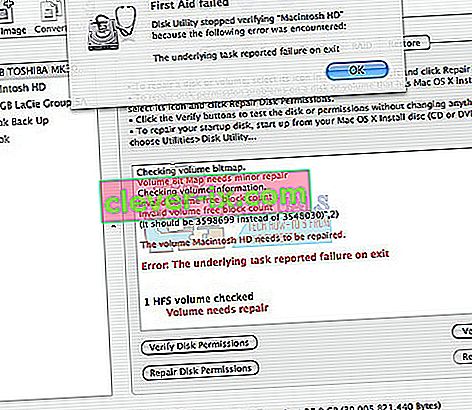Mac OS X měl vždy reputaci mnohem jednoduššího operačního systému než Windows a Linux a jeho uživatelské rozhraní je docela uživatelsky přívětivé. Na OS X se pravidelně objevuje několik chybových kódů, ale Apple musel pro dosažení této jednoduchosti obětovat některé funkce, které Windows má.
Mac OS X používá většina podnikatelů a většina programátorů kvůli jeho bleskové rychlosti a skutečnosti, že MacBooky jsou extrémně lehké a snadno se nosí. Uživatelé však zažili chybový kód -43 a nebyli schopni přijít na to, co by to mohlo znamenat. Podívejme se více na kód chyby.
Chybový kód -43 v systému Mac OS X
Tento konkrétní kód chyby se obvykle objeví, když se uživatelé pokusí soubor smazat a přesunout do koše. Chybová zpráva, která se obvykle objevuje, zní takto: „Operaci nelze dokončit, protože nelze najít jednu nebo více požadovaných položek. (Kód chyby -43) “. Uživatelé uvedli, že tento konkrétní chybový kód je pro Mac OS X El Capitan nebo OS X 20.2 charakteristický.

Tato kontrola chyb se může objevit kvůli problému s pevným diskem, neexistujícímu bodu sdílení souboru, částečnému stažení konkrétního souboru, potřebný dokument se používá, nemáte oprávnění ke správě určitých souborů, soubor je uzamčen atd. . Naštěstí existuje několik věcí, které můžete udělat pro opravu chybového kódu -43 v systému Mac OS X El Capitan.
Řešení 1: Používání Disk Utility
Protože kód chyby -43 obvykle souvisí s chybějícími nebo poškozenými soubory, možná budete muset zkontrolovat problémy s oprávněním nebo poškození adresáře. Disk Utility je integrovaný nástroj, který vám může pomoci vyřešit podobné problémy související s pevným diskem, takže tento nástroj spusťte dříve, než vyzkoušíte cokoli jiného.
- Přejděte do nabídky Apple (v levé horní části obrazovky) >> Restartujte. Po restartování zařízení stiskněte a podržte kombinaci kláves Command + R, dokud neuvidíte logo Apple. Jakmile to uvidíte, přestaňte stisknout klávesy.

- Před stisknutím tlačítka Pokračovat klikněte na možnost Disk Utility.
- Vyhledejte postranní panel a vyberte disk, který chcete opravit (ten, kde je umístěn soubor, který chcete odstranit). Stiskněte tlačítko První pomoc a pokračujte kontrolou Disk Utility.

- Existuje několik různých scénářů, co může Disk Utility hlásit. Pokud zprávy naznačují, že váš disk brzy selže, zazálohujte vše, co můžete, a kupte si novou jednotku, protože tuto nebudete moci opravit.
- Klikněte na Spustit. Pokud nástroj Disk Utility hlásí, že s jednotkou nejsou žádné problémy nebo že byl vyřešen problém, který existoval, můžete nástroj volně ukončit. Neváhejte kliknout na tlačítko Zobrazit podrobnosti a podívat se tak na problém, o který bylo postaráno.

- Dále jen „ překrývaly alokace rozsah chyb“ se také může objevit, a to naznačuje, že existuje několik souborů zabírající stejné místo na disku. Jeden z těchto souborů je pravděpodobně poškozen a budete jej muset najít ve složce DamagedFiles .
- Pokud pro vás soubor nemá zásadní význam, můžete jej volně smazat. Pokud je však soubor velmi důležitý, zkuste jej otevřít a zkontrolovat, zda není poškozený nebo ne.
- Poslední scénář, který se může hrát, je ten, že nebudete moci svůj disk vůbec opravit nebo zkontrolovat. Pokud se zobrazí chybová zpráva „Zpráva o selhání hlášené podkladovou úlohou “, zkuste znovu spustit nástroj První pomoc. Pokud se chybová zpráva stále zobrazuje, zálohujte data a naformátujte disk.
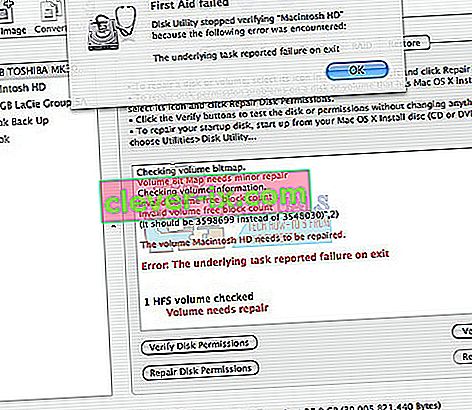
Řešení 2: Reset NVRAM (PRAM)
NVRAM (energeticky nezávislá paměť s náhodným přístupem) je malé množství paměti, kterou váš Mac používá k ukládání určitých nastavení a rychlému přístupu k nim. Nastavení uložená v NVRAM závisí na vašem Macu a zařízeních, která používáte s Macem.
Existuje spousta problémů, které lze vyřešit resetováním NVRAM, a tato konkrétní chyba je určitě jednou z nich. Podle pokynů níže pokračujte v tomto procesu.
- Obrátit off zařízení a znovu jej zapněte. Krok 2 proveďte, jakmile se zařízení Mac OS X začne bootovat.
- Podržte následující čtyři klávesy pohromadě: Option, Command, P a R ; asi 20 sekund a měli byste vidět, že se váš Mac brzy restartuje.

- Mac bude pokračovat v procesu spouštění. Pokud zjistíte, že některá nastavení byla resetována, například hlasitost, nastavení času a data nebo rozlišení obrazovky, nezapomeňte je včas upravit.
Volitelné: Odstranit uzamčené soubory
- V Terminálu proveďte následující příkaz:
chflags -R nouchg.
- Poté otevřete koš, vyberte všechny položky (⌘ Cmd-A) a přetáhněte vše do okna Terminál a stiskněte klávesu Return ⏎.

- Vyprázdněte koš
Řešení 3: Užitečný tip
Tuto konkrétní opravu navrhlo několik uživatelů počítačů Mac, kteří již jednou zažili stejný problém. Vyzkoušejte to, protože se to zdá být docela jednoduché.
- Vyhledejte soubor relace v počítači, klikněte na něj pravým tlačítkem myši a vyberte možnost Zobrazit obsah balíčku.

- V této možnosti jsou obvykle tři složky: Média, Zdroje a Alternativy.
- Ve složkách Alternativy a prostředky zkuste vyhledat soubor s názvem DisplayState.plist.
- Okamžitě odstraňte všechny soubory se stejným názvem. Pokud se obáváte, že by se něco mohlo pokazit, přetáhněte tyto soubory na plochu před jejich odstraněním, abyste vytvořili záložní kopii.
- Pokud byla chyba již odstraněna, můžete záložní kopie volně mazat. Doporučuje se však ponechat si je na chvíli, dokud neuvidíte, že o vše bylo postaráno.
Řešení 4: Vynutit ukončení hledání
Vynucené ukončení a opětovné spuštění Finderu může tento problém snadno vyřešit. Finder pravděpodobně narazil na chybu, která mu skutečně zabránila ve správném smazání souboru, ale Mac vytvořil pouze chybový kód -43, aniž by se snažil najít řešení.
Tato oprava se může zdát příliš jednoduchá, ale několik uživatelů uvedlo, že pro ně dokázalo problém vyřešit okamžitě.
- Otevřete nabídku Apple umístěnou v levé horní části vašich oken a vyberte možnost Vynutit ukončení.

- Vyhledejte Finder v seznamu aplikací a vyberte možnost Znovu spustit, která by měla problém snadno vyřešit.
Řešení 5: Použití příkazů terminálu
V některých případech může být chyba odstraněna implementací některých příkazů z terminálu a jejich použitím k odstranění určitých souborů. Postupujte podle níže uvedeného průvodce.
- Otevřete terminál Mac.
- Zadejte následující příkaz.
rm (mezera)
- Přetáhněte soubory, které způsobí chybu 43
- Stiskněte „Enter“ a soubory budou automaticky odstraněny z vašeho systému.
- Zkontrolujte, zda problém přetrvává.
Poznámka: Pokud to nefunguje, zkuste přeinstalovat High Sierra Update z obchodu a zkontrolujte, zda to věci opraví. Také se ujistěte, že soubor, který je třeba smazat, nemá ve svém názvu žádné speciální znaky, například „+, *,}, {, &, ^,%“.